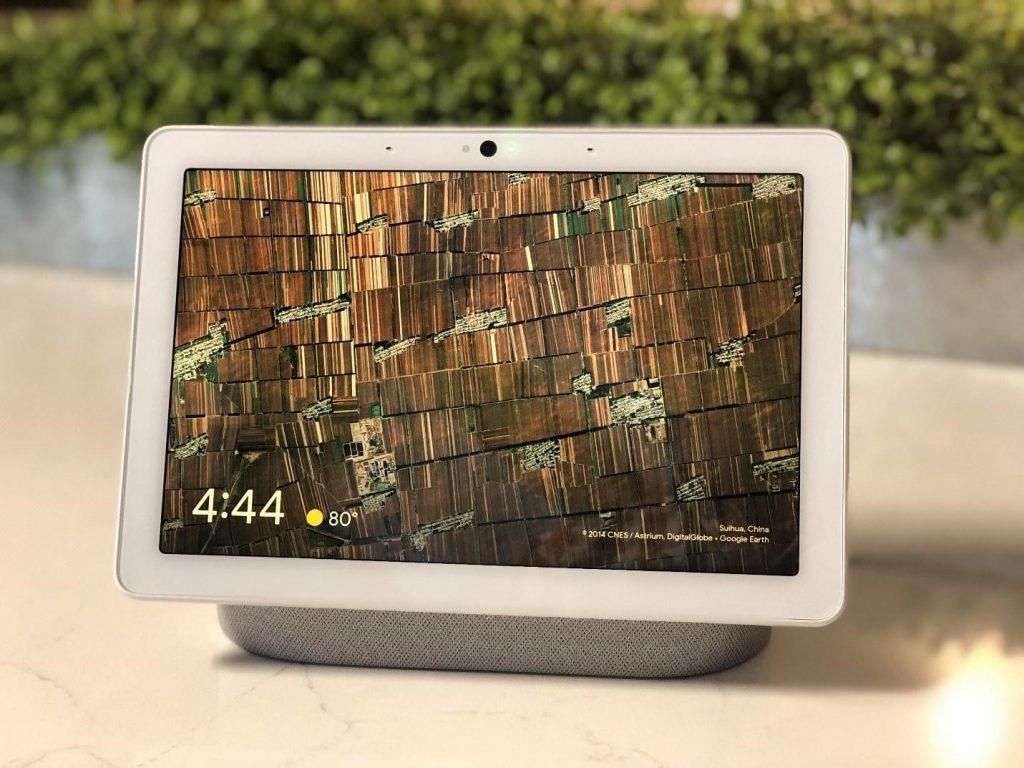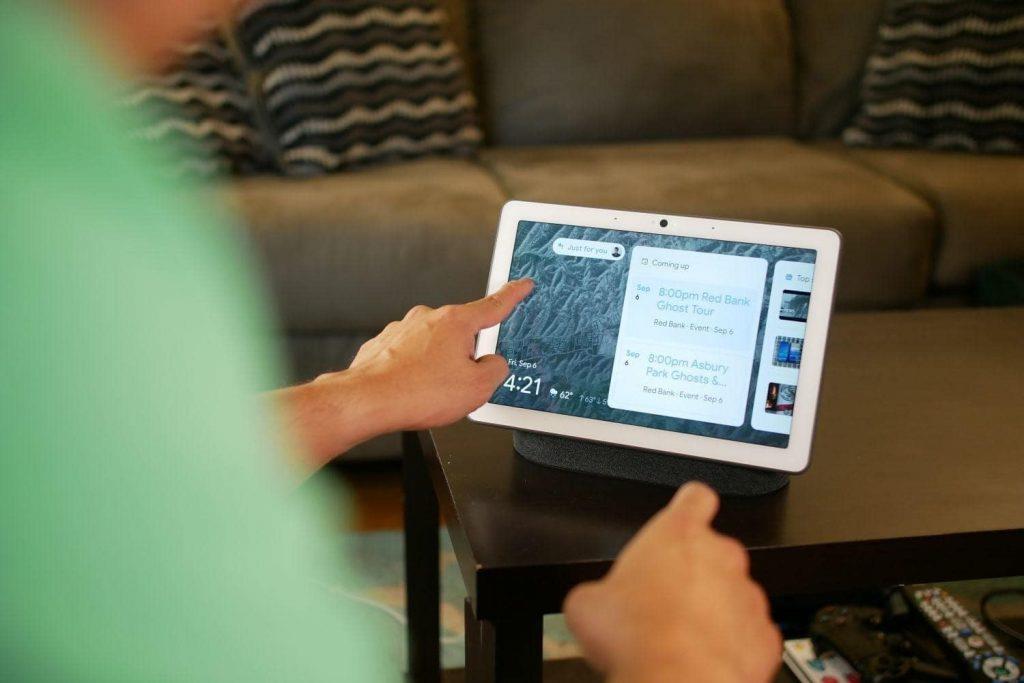Tehnologija je zauvijek promijenila svijet u kojem živimo. Sasvim istina, zar ne? Obavljanje svakodnevnih zadataka uz pomoć tehnologije ne samo da čini lakšim već i zabavnim. A posebno uz pomoć virtualnih asistenata kao što su Google Home i Amazon Alexa, zabavno je imati društvo u blizini.
Svi smo svjesni Google Nest Huba, zar ne? Pa, Google Nest Hub Max je u osnovi napredna verzija Google Home virtualnog asistenta. Za razliku od Google Homea, Google Nest Hub Max dolazi s 10-inčnim pametnim zaslonom koji nam omogućuje pregled svih informacija na prvi pogled. I također, ugrađena kamera!

Izvor slike: The Verge
Na zaslonu Google Nest Huba možete vidjeti svoje dnevne nadopune zadataka, vremenske prognoze, podsjetnike i važne događaje, status putovanja na posao i vjerojatno sve ostalo što možete zamisliti. Također, jedna od glavnih funkcionalnosti koje nudi Google Nest hub je da na nadzornoj ploči Google Nest Huba možete nadzirati sve svoje pametne uređaje, uključujući svjetla, utikače, kameru, aparat za kavu, TV, zvono na vratima i sve pametno što imate oko svoje kuće. Možete imati bolju kontrolu nad svojim pametnim kućanskim aparatima jer vam Google Nest Hub samostalno omogućuje praćenje svih gadgeta i uređaja na jednoj platformi.
Također pročitajte: 6 najboljih zvučnika Google Assistant koji se mogu kupiti za novac
Dakle, ako ste dovoljno sretni što posjedujete ovaj intuitivni gadget ili se nadate da ćete ga kupiti u skorije vrijeme u budućnosti, evo nekoliko stvari koje možete isprobati na Google Nest Maxu kako biste maksimalno iskoristili ovo sjajno tehničko čudo.
Emitirajte poruku
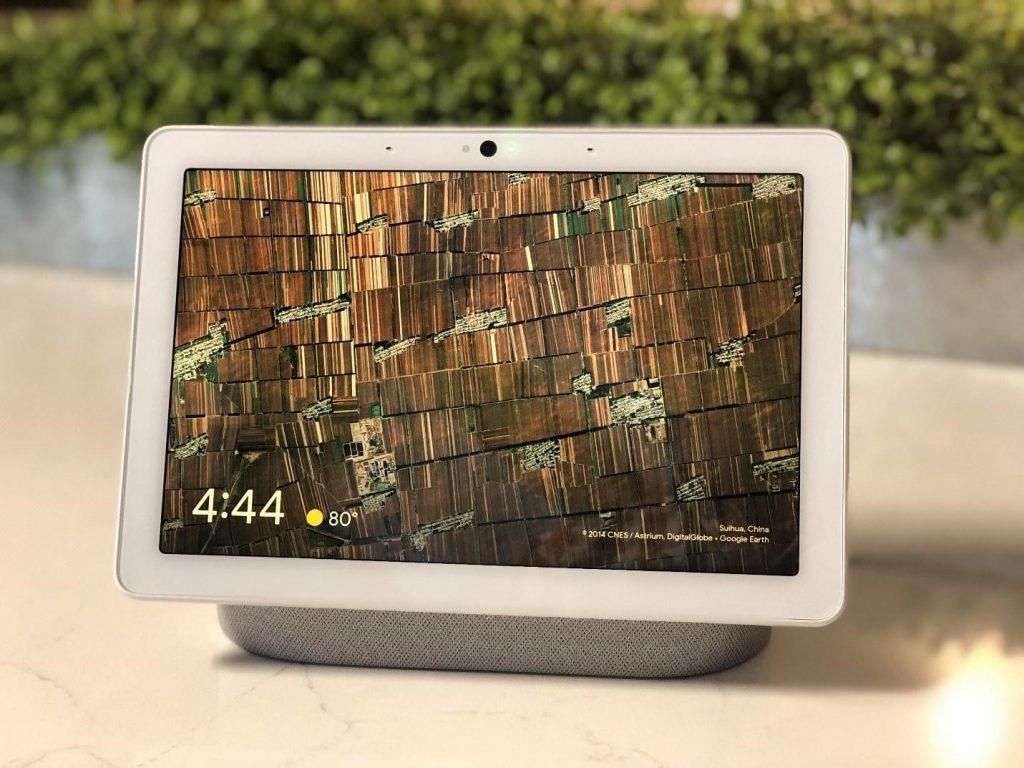
Izvor slike: CNET
Jeste li znali da možete koristiti svoj Google Nest Hub za emitiranje poruke drugom članu obitelji, recimo svom supružniku, djeci ili bilo kojem gostu koji samo sjedi u susjednoj sobi (Da, ponekad postanemo prelijeni ustati). Naravno, možete! Možete koristiti svoj Google Nest Hub uređaj za emitiranje poruke svima ako su predaleko u kući ili možda kada su u drugoj prostoriji. Evo što trebate učiniti.
Prijeđite na početnu stranicu prikaza na svom Google Nest Hub uređaju tako što ćete prijeći prstom prema dolje po zaslonu.
Dodirnite ikonu "Emitovana poruka".
Snimite svoju poruku i to je to!
Upravljajte postavkama EQ
Google Nest Hub ne dolazi samo s pametnim zaslonom već i sa zvučnim mogućnostima. Na primjer, Google Home Nest Hub Max podržava iznimne kvalitete zvuka i omogućuje vam da uživate u basovima i doživite bolje cjelokupno glazbeno iskustvo u odnosu na njegovu prethodnu varijantu. Ali ne postoji uvijek kada volimo slušati glazbu pojačanu basom, zar ne? Ponekad želimo uživati i u raspoloženju uz tihe umirujuće pjesme. Dakle, da biste prilagodili postavke EQ, pokrenite aplikaciju Google Home na svom pametnom telefonu i dodirnite naziv uređaja. Dodirnite gumb postavki ekvilajzera u gornjem desnom kutu. Sada povucite zvučnu traku da biste prilagodili razinu basa u skladu s vašim sluhom.
Također pročitajte: Google I/O: Sve što trebate znati
Postavite ambijent
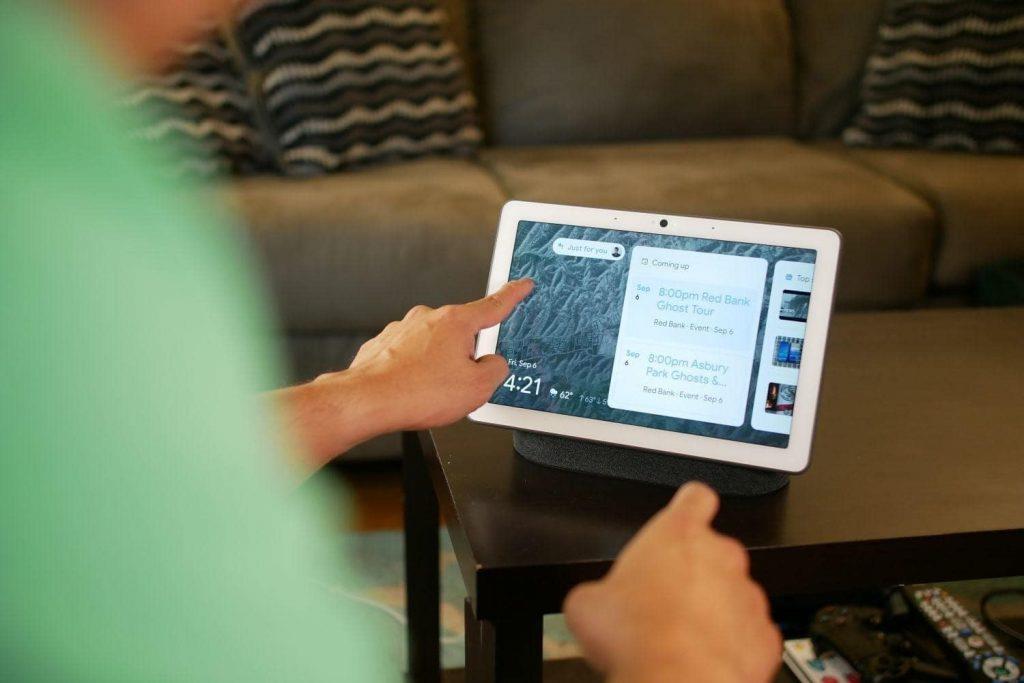
Izvor slike: Digitalni trendovi
Google Nest Hub jedan je od najboljih uređaja koji pomaže u postavljanju pravog ambijenta u skladu s vašim okruženjem. A budući da Google Home Nest Hub dolazi s pametnim zaslonom i senzorima svjetla, osigurava da je svjetlina zaslona dobro prilagođena okolišu. Savršeno će se uklopiti u vaš dom i interijer.
Pošaljite video poruke
Google Nest Hub Max dolazi s ugrađenom kamerom, tako da je možete maksimalno iskoristiti za povezivanje sa svojim najdražima. Dakle, umjesto da ih zovete, zašto ne biste iznenadili svoje prijatelje ili članove obitelji slanjem kratke video poruke , zar ne? Evo što trebate učiniti.
Izvor slike: Variety
Recite "Hej Google, pošalji videoporuku na [ime kontakta]".
Snimite svoju brzu videoporuku, ali pazite da stane u vremenski okvir od 30 sekundi. I to je to!
Pazite na svoj dom
Hvala Googleu što je uključio kameru na uređaj Nest Hub. Dakle, sada čak i ako ste daleko od kuće, možete paziti na svoj dom putem aplikacije Google Home. Možete vidjeti što vaša djeca rade dok ste odsutni i pazite na njih kako biste bili sigurni da rade dobro.
Izvor slike: The Daily Dot
Da biste to učinili, pokrenite aplikaciju Google Home na svom pametnom telefonu.
Dodirnite gumb "Prikaži Nest Cam" u donjem lijevom kutu.
I znaš što je bolje? Također možete poslati poruku i pokrenuti dvosmjerni razgovor uz pomoć svog Nest Hub Max uređaja. Stoga, sljedeći put dok vas nema ne zaboravite pozdraviti svoju djecu!
Također, ne zaboravite pogledati 7 nevjerojatnih stvari koje možete isprobati na Google Nest Hub uređaju .
Dakle, ljudi, što mislite o Googleovom najnovijem pametnom zaslonu Nest Hub Max? Google Nest Hub Max izniman je uređaj koji može učiniti vaše iskustvo pametnog doma još bogatijim i zabavnijim. Ovo je bilo nekoliko stvari koje možete isprobati na Google Nest Hub Maxu kako biste maksimalno iskoristili 10-inčni pametni zaslon.